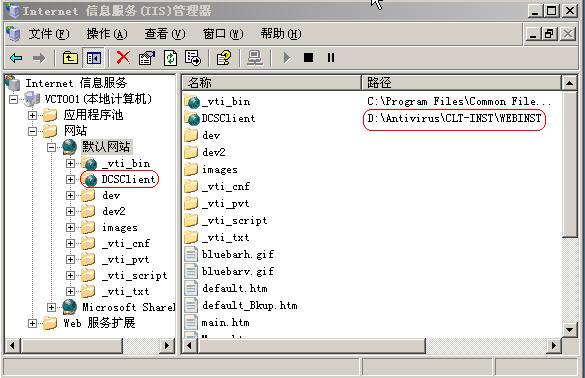首先安装IIS应用服务器,这里不再重复论述。安装完成IIS后,在其默认站点下,新建以虚拟目录,取别名比如“DCSClient”,并设定其路径。如图所示。
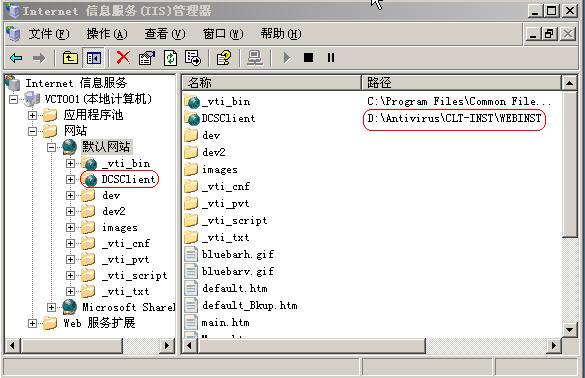
注意:symantec antivirus10.1.4的默认安装目录是:c:\program files\symantec antiviurs,我们把它目录下的CLT-INST文件夹拷到D:\Antivirus下。
所以在创建虚拟目录时,就制定其路径为D:\Antivirus\CLT-INST\WEBINST
虚拟目录的属性设置如下图所示:

特别注意红色标记的内容。接下来我们需要检查HTTP头,并增加MIME类型,单击“MIME类型”并新建".ini"和".dat"。详细如图所示。


到这里,ISS方面的工作高一段落,我们进入目录D:\Antivirus\CLT-INST\WEBINST\,选择start.htm,并用notepad进行编辑。选择更改
192.168.1.2">
DCSClient">。这里设定的是你的antivirus服务器的IP地址或者名称及虚拟目录的名称。
最后一步,需要将D:\Antivirus\CLT-INST\WIN32目录下的所有文件拷贝到目录D:\Antivirus\CLT-INST\WEBINST\webinst下面。完成这步后,还需自定义这个目录下的files.ini这个文件。主要设置一下几项:
[General]
FileCount=9
LaunchApplication=setup.exe
InstallOptions= /s /v "/qn"[Files]
File1=0x0804.ini
File2=Data1.cab
File3=GRC.DAT
File4=instmsiw.exe
File5=Setup.exe
File6=Symantec AntiVirus.msi
File7=VDefHub.zip
File8=setup.ini
File9=LUSetup.exe
保存好了。就在你的客户端的浏览器输入"来进行web安装吧.
注意若是你在前面的files.ini文件编辑中有错误,将不能从服务器下载文件,会报告错误,在你修改正确files.ini文件后,一定要把client端的浏览器的cookies文件删除掉。才能正常下载文件。
接下来,一切顺利,通过web安装anvirus client ok.
至于服务器的策略配置。请根据需要自行设定。

阅读(270) | 评论(0) | 转发(0) |